win7電腦wifi共享精靈不能用的具體處理操作
??很多網友還不會處理win7電腦wifi共享精靈不能用的問題,而本章節(jié)主要介紹了win7電腦wifi共享精靈不能用的具體處理操作方法,還不會處理的朋友就跟著小編學習一下吧,希望對你們有所幫助。
??win7電腦wifi共享精靈不能用的具體處理操作

??1、首先我們看看無線是否已經打開;這里最簡單的方法就是看看筆記本右下角的網絡連接或者網絡連接里面,如圖所示:
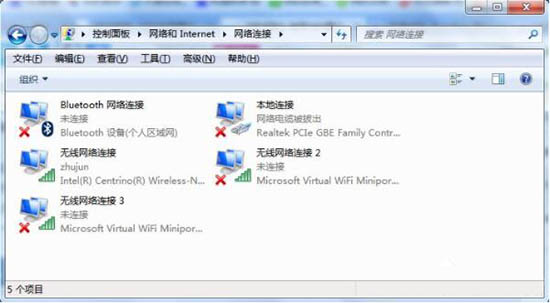
??2、安卓系統(tǒng)手機和蘋果手機等選擇的加密方式不一樣,安卓系統(tǒng)的手機只可以使用無線AP WPA2模式(Win7),IOS系統(tǒng)手機WPA2模式和WEP模式皆可使用,可以在共享設置里面修改,如圖所示:
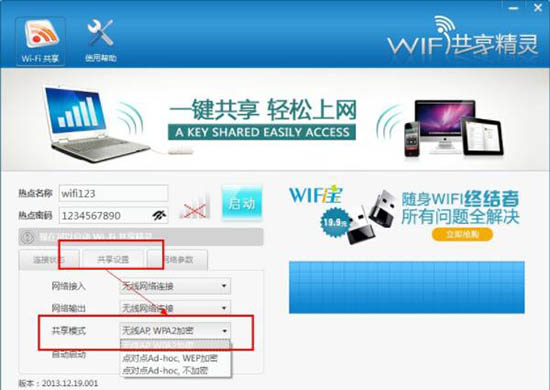
??3、我們查看WiFi共享精靈創(chuàng)建的WiFi是否可以共享。選擇上網的那個網卡(我的是本地網卡)——右擊屬性;如圖所示:
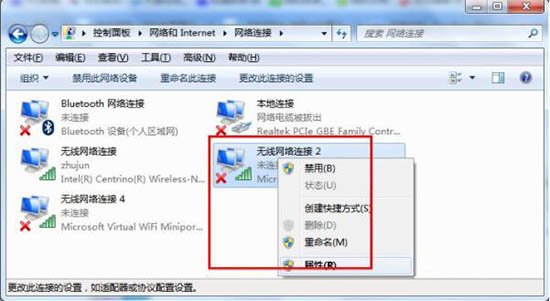
??4、點擊共享選項——第一個打勾,選擇無線連接3——確定——重新啟動軟件。如圖所示:
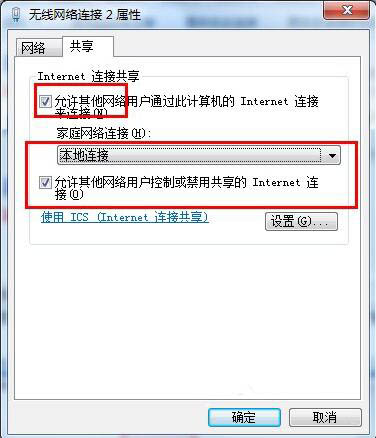
??5、關閉電腦自帶的防火墻和360等防護軟件的ARP防護。
??6、如果第一次WiFi共享精靈第一設置沒有成功,可以關閉多次嘗試啟動軟件!
??各位小伙伴們,看完上面的精彩內容,都清楚win7電腦wifi共享精靈不能用的具體處理操作過程了吧!
以上內容就是好吧啦網小編為大家?guī)淼膚in7電腦wifi共享精靈不能用的具體處理操作,希望會對大家有所幫助,更多相關攻略請關注好吧啦網瀏覽器中文網(www.好吧啦網.net)。
相關文章:

 網公網安備
網公網安備